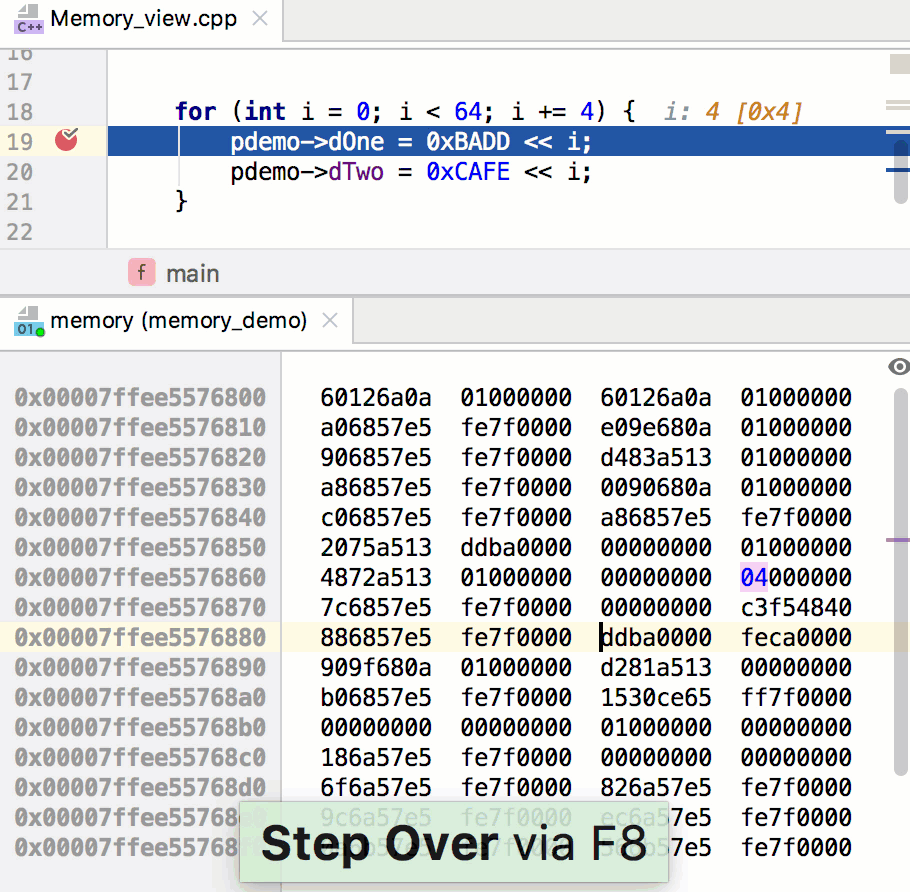クリオンメモリビュー
Jetbrainのclion IDEでメモリビューが見つかりません。誰かがそれを示すことを知っていますか(この機能を備えています)?
意味はこれです: メモリビュー Eclipseで
バージョン 2019.1 のメモリビューが CLion に追加されました。これを開くには、デバッガーの変数ビューでポインター変数を選択し、Windows/LinuxではCtrl+Enter、macOSでは⌘Enterを押します。
以前のすべてのバージョンでは、デバッガのコマンドxを使用できます。これは GDBとLLDB の両方で使用できます。 CLion-> Preferences-> Build、Execution、Deployment-> Toolchains-> Debuggerでデバッガを選択し、Viewでデバッグウィンドウを表示できます。 -> Tool Windows-> DebugまたはRun-> Debugを介して新しいデバッグセッションを開始すると表示されます。
たとえば、デバッグウィンドウでは、変数iのアドレスからメモリを開始できます。
(lldb) x &i
0x7fff59dbac58: 00 00 00 00 00 00 00 00 88 ac db 59 ff 7f 00 00 ...........Y....
0x7fff59dbac68: 5e 30 2f 61 ff 7f 00 00 88 ac db 59 ff 7f 00 00 ^0/a.......Y....
正確にはメモリビューではありませんが、以下は非常に役に立ちました。 char *pのような変数がある場合は、(char[100])pをウォッチに追加して、pから始まる100文字をメモリに表示できます。
最新(CLion 2018.1)のデフォルトのレイアウトはGDBです。そして、あなたはいつでもあなたの好みに応じてメモリダンプを見ることができます( https://sourceware.org/gdb/onlinedocs/gdb/Memory.html )
f.e. x/16ux&myVar
メモリビューは Clion 2019.1 以降の組み込み機能です。
デバッガーリストでポインターを選択し、Macの場合は⌘Enter、Windows/Linuxの場合はCtrl+Enterを押すことでアクセスできます。
「新着情報」ページから:
メモリビューは、デバッグモードでポインタの後ろのメモリをダンプします。これを呼び出すには、デバッガーの変数ビューでポインター変数を選択し、
⌘Enterを押します。ステップ実行中にメモリビューを開いている場合、CLionは選択したメモリピースで行われたメモリの変更をハイライトします。
そして、メモリビューは次のようになります: